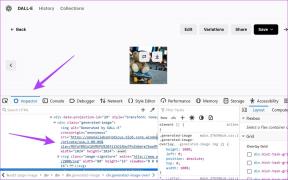Ispravite Steam VR pogrešku 306 u sustavu Windows 10
Miscelanea / / August 17, 2022

Steam VR nevjerojatan je alat koji korisnicima Steama omogućuje pregled i uživanje u VR sadržaju na Windowsu ili bilo kojem drugom kompatibilnom uređaju. Alat Steam VR može se pristupiti na HTC Vive, Windows Mixed Reality slušalicama, Oculus Riftu ili bilo kojim drugim slušalicama ili kontrolerima koji su kompatibilni s njima. Međutim, prilikom pokretanja Steam VR-a na sustavu, na zaslonu se pojavljuje greška 306. Ova je pogreška utjecala na mnoge korisnike i ako ste jedan od njih koji traži brzo rješenje za problem, onda ste na pravom mjestu. Imamo savršen vodič za vas koji će vam pomoći s popravkom Steam VR pogreške 306 te će vas također upoznati s razlozima koji je uzrokuju.

Sadržaj
- Kako popraviti Steam VR pogrešku 306 u sustavu Windows 10
- Preliminarne provjere
- Metoda 1: Rješavanje problema s kabelskom vezom
- Metoda 2: Izvedite Clean Boot
- Metoda 3: Ažurirajte upravljačke programe uređaja
- Metoda 4: Deinstalirajte USB upravljačke programe
- Metoda 5: Podesite Steam VR postavke
- Metoda 6: Deinstalirajte Natural Locomotion
Kako popraviti Steam VR pogrešku 306 u sustavu Windows 10
Pokretanje Steam VR može rezultirati pogreškom 306 koja kaže da se Steam VR nije uspio pokrenuti iz nepoznatih razloga. Ovaj kod pogreške može iskočiti na vašem zaslonu iz raznih razloga. Neki od ovih uzroka ukratko su opisani u nastavku:
- An Zastarjela verzija softvera jedan je od istaknutih razloga koji mogu uzrokovati pogrešku 306. Ažuriranje softvera slušalica jednako je važno kao i ažuriranje softvera aplikacije. Dakle, držite korak s novom verzijom svog GPU-a.
- Drugi razlog koji uzrokuje pogrešku je a Problem s vezom. Provjerite jesu li vaše VR slušalice spojene na priključak za grafičku karticu kako biste postigli pravilan rad slušalica bez pogreške.
- Sljedeći uzrok je an Zastarjeli grafički upravljački program što može uzrokovati probleme s kompatibilnošću Steam VR-a sa sustavom, a time i pogrešku.
- Još jedan razlog za koji se smatra da je glavni uzrok je beta verzija Steama. Ako korisnici nemaju dovoljno znanja o tome kada omogućiti i onemogućiti beta verziju, to sigurno može uzrokovati probleme.
- Posljednji uzrok pogreške je prirodna lokomocija program koji može uzrokovati pogreške prepoznavanja na VR slušalicama.
Sada kada ste svjesni pogreške i razloga iza nje, sada je vrijeme da riješite problem koristeći neke učinkovite metode. Ali prije toga svakako ponovno pokrenite sustav i VR slušalice. Ovaj prethodni korak može pomoći u ispravljanju grešaka, a možda čak i pogreške. Sada kada ste ponovno pokrenuli oba, počnite s dolje navedenim metodama:
Preliminarne provjere
Prva stvar koju trebate učiniti kada na Steam VR-u naiđete na pogrešku poput 306 jest provjeriti je li vaš sustav kompatibilan s VR-om. Ako nije, to može biti uzrok zašto vidite pogrešku na zaslonu vašeg sustava. Dakle, provjerite zahtjeve kako su navedeni u nastavku:
- Minimalni zahtjevi za operacijski sustav koje su potrebne uključuju Windows 7 SP1, Windows 8.1 ili noviji i Windows 10.
- Procesor zahtjevi uključuju Intel Core i5-4590/AMD FX 8350 ekvivalent ili bolji.
- Sljedeći zahtjev je memorija koja treba biti 4 GB RAM-a.
- Slijedi grafika, minimalni zahtjevi za koje su NVIDIA GeForce GTX 970, AMD Radeon R9 290 ekvivalent ili bolji. Dok preporučeni zahtjevi jesu NVIDIA GeForce GTX 1060, AMD Radeon RX 480 ekvivalent ili bolji.
- Mreža zahtjevi su širokopojasna internetska veza.
- Dodatni zahtjevi uključuju 1XUSB 2.0 ili nikad, HDMI 1.4, DisplayPort 1.2 ili noviji.
Metoda 1: Rješavanje problema s kabelskom vezom
Kao što je ranije spomenuto pod uzrocima pogreške 306, neispravno spojeni kabeli također mogu biti jedan od razloga za ovaj problem. Ako je vaš VR kabel spojen na sekundarni HDMI priključak, možda biste ga trebali spojiti na primarni priključak kako biste riješili ovaj problem. Možete ispraviti vezu porta prema dolje navedenim koracima:
1. Odspojite kabele iz sekundarna luka.
2. Sada uključite VR kabel u primarna luka.
3. Spojite monitor preko sekundarni priključak grafičke kartice.

4. Sada zatvorite Steam VR aplikacija.
Nakon što su svi koraci dovršeni, ponovno pokrenite sustav i pokrenite Steam VR kako biste provjerili je li pogreška riješena.
Metoda 2: Izvedite Clean Boot
Posljednja metoda za Steam VR grešku 306 je izvođenje čistog pokretanja vašeg sustava ako vam nijedna od metoda do sada nije pomogla. Izvođenje čistog pokretanja pomoći će vašem sustavu da riješi sve probleme s njim i ponovno ga pokrene s minimalnim brojem upravljačkih programa i programa. Čisto pokretanje također pomaže u rješavanju problema s kompatibilnošću koji mogu biti prisutni u softveru za rješavanje pogreške. Dakle, ako se veselite ovom koraku kao zadnjoj mogućoj opciji, onda možete pogledati naš vodič Izvršite Clean boot u sustavu Windows 10 kako bismo vam bolje pomogli u cijelom procesu.

Također pročitajte:Popravite nedostatak steam_api64.dll u sustavu Windows 10
Metoda 3: Ažurirajte upravljačke programe uređaja
Zastarjeli upravljački programi još su jedan razlog zašto VR uređaj pokazuje probleme s nekompatibilnošću i tako uzrokuje pogrešku. Stoga ažuriranje upravljačkih programa ne samo da štiti vaš uređaj od Steam VR pogreške 306, već pomaže i protiv virusa bilo koje vrste. Dakle, s vremena na vrijeme provjerite upravljačke programe vašeg sustava. Možete ih ručno ažurirati uz pomoć našeg vodiča na kako ažurirati upravljačke programe uređaja na Windows 10.
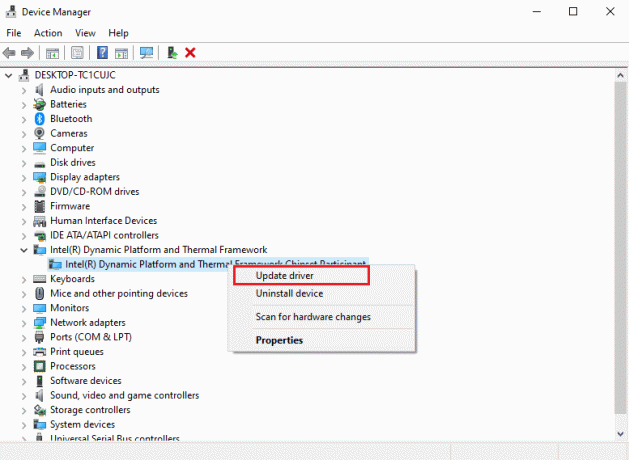
Metoda 4: Deinstalirajte USB upravljačke programe
U slučaju da su USB upravljački programi oštećeni na vašem sustavu, mogu uzrokovati razne greške na vašem sustavu i ometati pokretanje Steam VR-a. Deinstaliranje ovih upravljačkih programa, međutim, puno pomaže u poboljšanju upravljanja upravljačkim programima i na kraju vam pomaže u upravljanju pogreškom 306. Slijedite korake u nastavku da biste saznali kako ih možete deinstalirati:
1. pritisni Windows tipka, vrsta Upravitelj uređaja i kliknite na Otvorena.
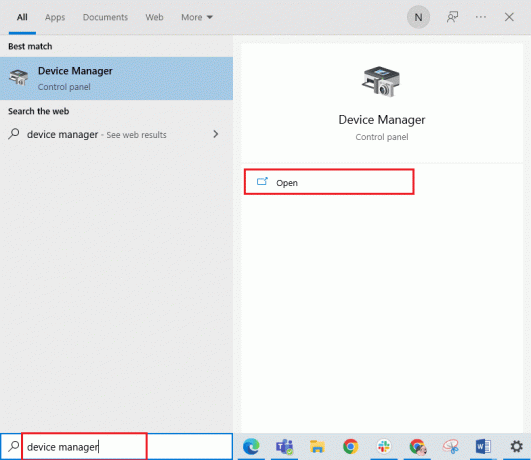
2. Sada locirajte i otvorite Klavijature.

3. Zatim desnom tipkom miša kliknite upravljački program i odaberite Deinstaliraj uređaj opcija.

Nakon dovršetka deinstalacije ponovno pokrenite uređaj, a zatim pokrenite Steam VR da provjerite nastavlja li se pogreška.
Također pročitajte:Popravi Steam koji se stalno ruši
Metoda 5: Podesite Steam VR postavke
Još jedan popravak Steam VR pogreške 306 moguć je promjenom i modificiranjem nekih postavki svojstava Steam VR-a. To možete učiniti tako da odaberete beta verziju za VR. Kada se dogodi, dopustite da ga Steam VR ažurira i to će vam na kraju pomoći da popravite pogrešku. Sada možete koristiti sljedeće korake za promjenu Steam VR u beta:
1. Udari Windows tipka, vrsta Steam, i kliknite na Otvorena.

2. Odaberi KNJIŽNICA i tražiti SteamVR alat.

3. Zatim desnom tipkom miša kliknite SteamVR alat i odaberite Svojstva.

4. Sada idite na BETA izbornik.

5. Pod, ispod Odaberite beta verziju za koju se želite uključiti odjeljak, odaberite beta – Steam VR beta ažuriranje opcija.
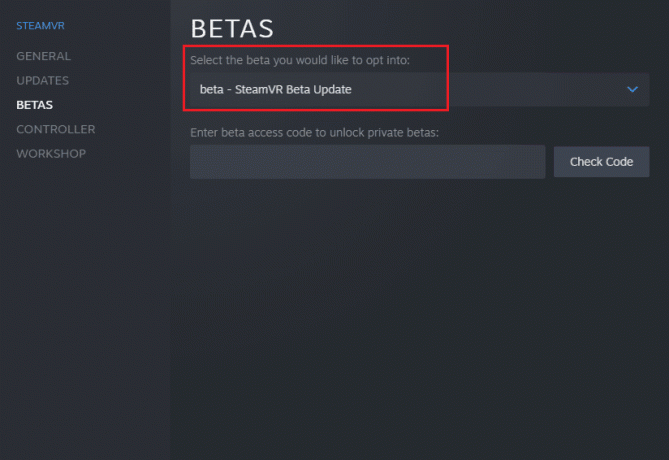
Sada pričekajte da se Steam VR ažurira i provjerite grešku 306.
Metoda 6: Deinstalirajte Natural Locomotion
Natural locomotion je aplikacija koja je vrlo korisna za igranje u VR-u. Za ljude koji se osjećaju bolesno dok koriste VR uređaj, prirodna lokomocija može biti vrlo korisna. No korištenje aplikacije može rezultirati kodom pogreške 306 koji je uzrokovan nekompatibilnošću između upravljačkog programa i Steam VR beta. Dakle, možete pokušati deinstalirati prirodnu lokomociju i umjesto toga koristiti Motion Smoothing uz pomoć dolje navedenih koraka:
1. pritisni Windows tipka, vrsta Upravljačka ploča, zatim kliknite na Otvorena.

2. set Pregled po > Velikim ikonama, zatim odaberite Programi i značajke.

3. Desnom tipkom miša kliknite na Prirodna lokomocija aplikaciju i odaberite Deinstaliraj opcija.

4. Sada otvorite konfiguracija mapa u steam imenik u File Explorer.
5. Zatim izbrišite kretanje mapu iz njega.
Nakon što se izbriše, otvorite Steam i testirati Izglađivanje pokreta u tome.
Također pročitajte:Ispravite pogrešku zaključane datoteke sadržaja Steam-a
Često postavljana pitanja (FAQ)
P1. Zašto Steam VR stalno ne radi?
Ans. Ako se borite s time da Steam VR ne radi, to može biti zbog oštećene datoteke u aplikacijama Steam VR ili datoteke koje nedostaju. Provjerite je li vaše preuzimanje Steam VR netaknuto.
Q2. Mogu li ponovo instalirati Steam VR?
Ans. Da, možete ponovno instalirati Steam VR jednostavnim desnim klikom na aplikaciju Steam VR i odabirom opcije deinstalacije u njoj. Zatim ga možete ponovno instalirati pristupom Alati u aplikaciji Steam.
Q3. Zašto ne mogu povezati svoje VR slušalice s računalom?
Ans. Ako ne možete pronaći svoje VR slušalice spojene na računalo, morate provjerite jesu li vaše slušalice priključene na namjensku grafičku karticu. Također provjerite jesu li vaše slušalice i sistemski softver ažurirani kako biste izbjegli probleme.
Q4. Kakve slušalice mogu koristiti sa Steam VR?
Ans. Steam VR može učiniti da iskusite virtualnu stvarnost uz nevjerojatno iskustvo povezivanjem sa slušalicama po vašem izboru. Možete se povezati HTC Vive, Valve Index, Oculus Rift, Windows Mixed Reality, i drugi.
P5. Mogu li koristiti Steam VR izvan Steam aplikacije?
Ans. Steam VR mogu se kopirati za internu upotrebu tvrtke ili vladinog tijela pomoću Steam aplikacije ili internetske veze.
Preporučeno:
- Popravak Nemogućnost prikaza trenutnog vlasnika u sustavu Windows 10
- Popravite problem da se Kodi ne otvara u sustavu Windows 10
- Kako pregledati Steam povijest kupovine
- Kako natjerati Steam da izbriše spremanje u oblaku
Nadamo se da vam je naš vodič pomogao na različite načine Ispravak Steam VR greške 306. Javite nam koja vam je od metoda pomogla da popravite Stream VR grešku 306. Također možete ostaviti komentar u nastavku sa svim pitanjima ili preporukama koje možda imate.